Mungkin Biasanya untuk menginstal windows 7 dan windows xp kita menggunakan cd/dvd sebagai bootingnya.
Namun hal itu akan jadi masalah besar, jika DVD RW komputer atau laptop kita rusak atau ingin meng-install pada netbook yang kita punya. Jika DVD RW rusak atau tidak ada tentu kita tidak akan bisa melakukan booting windows dari cd/dvd. Mau tau solusinya?
Gunakan DVD RW external, untuk menginstal windows 7 atau windows. Itu cara pertama, cara kedua adalah gunakan flashdisk sebagai booting windows 7 atau windows xp, dan ini cara termudah. Kita akan menggunakan cara yang kedua.
Tahap persiapan menginstal windows 7 atau windows XP dari flashdisk.
- Siapkan Aplikasi WinToFlash.
- Flashdisk 1 GB ( Untuk booting windows XP )
- Flashdisk 4 GB ( Untuk booting windows 7 )
Cara Membuat booting Windows 7 Dan Windows XP Dengan Flashdisk
- Silahkan download WinToFlash, Extract file kemudian buka WinToFlash.exe -> Accept
- Muncul tampilan WinToFlash, klik tanda centang -> klik Next
-Masukkan CD booting windows XP atau booting Windows 7.
- Anda bisa meminjam komputer teman untuk membuat booting windows xp dan windows 7 ini
- Colokkan Flashdisk 1 GB ( Jika membuat booting windows XP ), Flashdisk 4 GB ( Jika membuat booting windows 7 )
Kembali ke WinToFlash. Pada field Windows file path tentukan dimana posisi cd booting windows Xp atau Windows 7, dan pada field USB drive tentukan dimana posisi flashdisk kita, klik.
Note : Pastikan isi flashdisk telah dipindahkan, karena flashdisk akan terformat.
- Muncul Windows License Agreement, centang I Accept . . ., klik continue.
- Proses penyalinan booting dari CD/DVD ke flashdisk akan berjalan, tunggu sampai selesai.
- Beres, Flashdisk sudah siap digunakan sebagai booting.
Cara Menginstal Windows XP Dengan Flashdisk
- Colokkan flashdisk yang telah berisi booting windows XP, kemudian hidupkan komputer.
- Masuk ke BIOS dengan menekan F2 saat komputer baru dinyalakan, ubah booting utama dengan flashdisk ( USB-HDD ) , jika flashdisk telah di colokkan, disana akan terlihat nama flashdisk kita, klikF10 untuk menyimpan pengaturan.
- Akan muncul dua pilihan saat komputer atau laptop melakukan booting lewat flashdisk. Pertama, pilih 1. TEXT SETUP .., tekan Enter, kemudian lakukan penginstalan seperti biasa.
- Setelah komputer restart, Pilih 2. Gui Mode.., tekan enter.
Ingat..!! Gui Mode
- Jika komputer restart lagi, pilih Gui Mode..
- Lanjutkan penginstalan seperti biasa.
- Silahkan cabut flashdisk, setelah desktop komputer atau laptop terbuka.
Cara Menginstal Windows 7 Dengan Flashdisk
- Colokkan Flash yang telah terisi windows 7.
- Masuk ke BIOS dengan menekan F2 saat komputer baru dinyalakan. ubah booting utama denganUSB – HDD.
- Instal window 7 seperti menginstal dengan booting DVD.
- Hanya saja, saat komputer restart, cabut flashdisk agar komputer tidak melakukan instal ulang.
Jika penasaran silahkan coba sendiri. Keuntungan menginstal windows 7 atau windows XP dari flashdisk adalah tingkat kegagalan penginstalan lebih kecil, dan bahkan cenderung lebih cepat dari pada menginstal dengan CD/DVD. Selamat mencoba...
Note :
” Pastikan komputer atau laptop/netbook yang digunakan mendukung booting dari flashdisk. Biasanya komputer 'jadul' tidak bisa melakukan booting lewat flashdisk, silahkan cek lewat BIOS ."
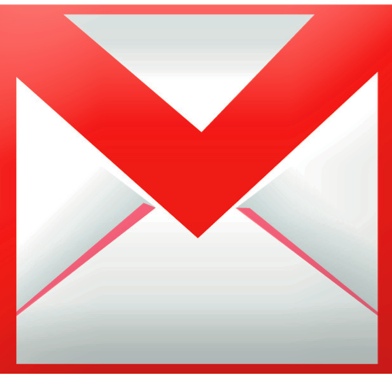 Halo, tahun baru telah terlewat beberapa hari ya? jangan sampai kejadian buruk di tahun kemarin terulang kembali di tahun ini, usahakan tahun ini lebih baik dari tahun sebelumnya. Amin. saya akan coba membawa tutorial CMS kali ini Oke, kehebatan dari manusia adalah kemauannya untuk melakukan try and error pada bidang apapun, hingga try and error ini juga berlaku di dunia nyata, tapi jangan sampai try and error ini melebihi kapasitas kita sebagai seorang manusia biasa.
Halo, tahun baru telah terlewat beberapa hari ya? jangan sampai kejadian buruk di tahun kemarin terulang kembali di tahun ini, usahakan tahun ini lebih baik dari tahun sebelumnya. Amin. saya akan coba membawa tutorial CMS kali ini Oke, kehebatan dari manusia adalah kemauannya untuk melakukan try and error pada bidang apapun, hingga try and error ini juga berlaku di dunia nyata, tapi jangan sampai try and error ini melebihi kapasitas kita sebagai seorang manusia biasa.
